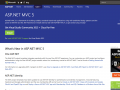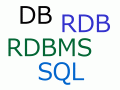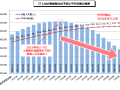BLOGブログ
簡単にプログラミング環境が構築できる「Cloud9」の始め方(中篇)
簡単にプログラミング環境が構築できる「Cloud9」の始め方(前篇)の続きです。
今回はCloud9のアカウントを作り、テンプレートを使ってPHP、Apache,MySQLの開発環境を構築するところまでを行います。
見出し
アカウントの開設
最初に、トップページにある「SIGN UP」のボタンをクリックして、アカウント登録画面に進みます。

アカウントの登録画面では、メール、Github、Bitbucketの3つの登録方法が選べます。

メールでのアカウント登録
メールでアカウント登録をする場合、アカウント名、メールアドレス、パスワードを入力し、「I’m not a robot.」にチェックを入れると、reCAPTCHAが「Select all images with street signs.」というように画像を表示しますので、質問内容にあった画像を選択します。
ここで「I’m not a robot」になったら、「Create your free account」をクリック。

これで、アカウント開設は終了です。
Githubでのアカウント登録
Githubにアカウントがある場合には、アカウント登録画面でGithubをクリックしてSign in。

「Authorize Application」の画面で、左下の「Authorize application」ボタンをクリックすると、ワークスペースが表示されます。

Bitbucketでのアカウント登録
Bitbucketにアカウントがある場合には、アカウント登録画面でBitbucketをクリックしてSign in。

「アカウントへのアクセスを確認」の画面で、左下の「アクセスを許可する」ボタンをクリックすると、ワークスペースが表示されます。

ワークスペースの作成
アカウントの方ができましたので、Cloud9でワークスペースを作っていきます。
メールでの作成の場合、先ほどのSIGNUP完了画面で、「Go to your Dashbord」をクリックすると、ワークスペース画面になりますので、「Create a new workspace」の「+」をクリック。

そうすると、ワークスペースを作成する画面になります。

ここでは、「Workspace name」、「Hosted Workspace」、「Choose a template」を入力していきます。
「Workspace name」は、アプリケーション名やサービス名等、自分の好きな名前をつけましょう。
「Hosted Workspace」は、「Private」と「Public」を選ぶことができます。
「Private」は、「This is a workspace for your eyes only」とあるように自分しか見えませんが、「Public」にすると、「This will create a workspace for everybody to see」とあるあるように、外部に公開ができます。
Cloud9は、簡単にプログラミング環境が構築できる「Cloud9」の始め方(前篇)で、複数のユーザーでリアルタイムに同一画面でコーディングができるというのをお伝えしましたが、そういったチームで開発をする場合を想定して通常は「Public」で作るのがいいと思います。
また、「Choose a template」は、自分の開発する環境に合わせて選択をします。
こららを入力後、「Create workspace」のボタンを押せば、ワークスペースの構築が行われます。
「Custom」でワークスペースを構築

「Custom」でワークスペースが構築された場合、こちらの画面のようにREADME.md以外何も入っていませんので、自分でファイルやDBなどを追加して構築を行う必要があります。
「PHP,Apache & MySQL」でワークスペースを構築
「PHP,Apache & MySQL」でワークスペースを構築すると、hello-world.php、php.ini、README.mdが入っている状態となります。



Apacheの起動と環境変数の表示
「PHP,Apache & MySQL」のテンプレートでも、起動段階ではApacheが動いておらず、そのままでは動作確認ができません。
そこで、管理画面からApacheを起動してみます。

上部にあるメニューの一番右端に、「Run Project」というのがありますので、そちらをクリック。
すると、一番下にあるコマンドエリアにApacheの起動コマンドが表示されて起動が確認できます。

上部のメニューの右端が「Stop」に変わりました。

もう一度、ここを押すとApacheは停止します。
これで、PHP、Apache,MySQLを使ってWebサービスを構築して動作検証できる環境ができました。
次回は、実際にコードを書いてみて動作検証をしてみます。
簡単にプログラミング環境が構築できる「Cloud9」の始め方(前篇)
簡単にプログラミング環境が構築できる「Cloud9」の始め方(中篇)
簡単にプログラミング環境が構築できる「Cloud9」の始め方(後篇)